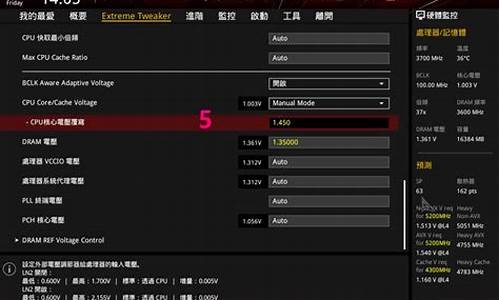您现在的位置是: 首页 > 软件更新 软件更新
华硕主板的bios设置_华硕主板bios设置集显启动
ysladmin 2024-05-19 人已围观
简介华硕主板的bios设置_华硕主板bios设置集显启动 好久不见了,今天我想和大家探讨一下关于“华硕主板的bios设置”的话题。如果你对这个领域还不太了解,那么这篇文章就是为你准备的,让我们一看看吧。1.华硕bios最佳设置华硕b
好久不见了,今天我想和大家探讨一下关于“华硕主板的bios设置”的话题。如果你对这个领域还不太了解,那么这篇文章就是为你准备的,让我们一看看吧。
1.华硕bios最佳设置

华硕bios最佳设置
华硕主板bios设置方法如下:重启或者按下开机键,出现logo界面时迅速不停的点按“DEL”键 进入BIOS
出现如图界面,可以看到一些主板基本信息,CPU信息和内存内存,还有温度、电压和风扇温度,按F7进入到高级模式界面
进入到了高级模式页面,会看到下方有几个选项,分别是概要、AI Tweaker、高级、监控、启动和工具。右下角可以查看功能按键,方向键是选择项目,Enter键是确认键,ESC是退出键。
一、概要界面
默认是停留在概要界面,而概要界面下方涵盖的主要内容分别是:BIOS信息、BIOS版本、建立日期、EC版本、ME版本、CPU信息和内存信息、系统语言、系统日期等等我们可以通过方向上下左右键进行控制调节,可以设置系统语言。
二、Ai Tweaker?
Ai Tweaker选项,这个选项主要作用在于进行超频选项调整,不懂超频的用户建议不用轻易去操作这些选项。
默认情况下都是开启不超频状态,也就是自动模式
华硕的DIGI+VRM选项。还有各种电压的调整。
三、高级选项?
这个选项是经常会用到的设置页面,包括处理器设置、北桥和南桥、SATA设置、USB设备、高级电源管理和内置设备设置。
四、监控界面可以查看到一些电脑温度等信息。
五、启动界面
这个在U盘安装系统时经常会设置启动选项,用键盘“上下方向键”切换到“启动选项#1”,按“回车”确认
回车确认后弹出如下图“启动选项#1”选择菜单,按键盘“上下方向键”切换到“U盘”即可,当然也也可以选择其他启动选项
设置完成后按“F10”,保存退出!
今天关于“华硕主板的bios设置”的探讨就到这里了。希望大家能够更深入地了解“华硕主板的bios设置”,并从我的答案中找到一些灵感。